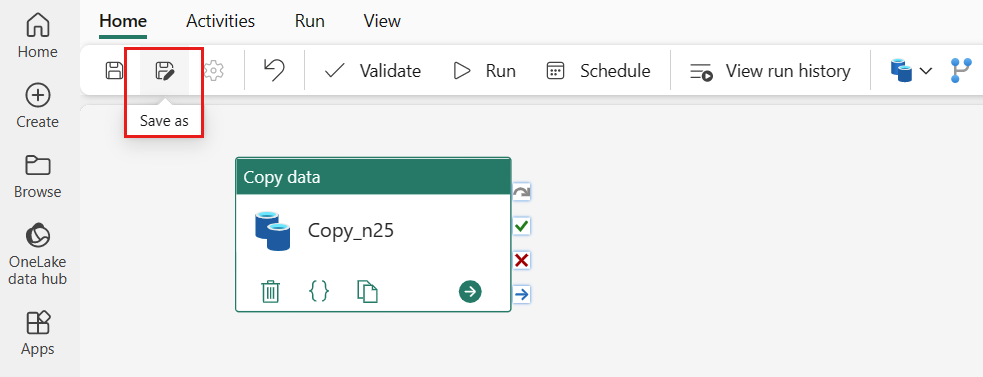Passer de Azure Data Factory à Data Factory dans Microsoft Fabric
Data Factory dans Microsoft Fabric est la nouvelle génération de Azure Data Factory qui fournit des services de déplacement de données et de transformation de données à l’échelle du cloud qui vous permettent de résoudre les scénarios ETL les plus complexes. Il est destiné à rendre votre expérience facile à utiliser, puissante et véritablement professionnelle. Cet article compare les différences entre Azure Data Factory et Data Factory dans Microsoft Fabric.
Mappage des fonctionnalités
Dans l’expérience moderne de Data Factory dans Fabric, il existe des concepts de fonctionnalités différents par rapport à Azure Data Factory. Le mappage des fonctionnalités détaillées est présenté dans le tableau ci-dessous.
| Azure Data Factory | Data Factory dans Fabric | Description |
|---|---|---|
| Pipeline | Pipeline de données | Le pipeline de données dans Fabric est mieux intégré à la plateforme de données unifiée, notamment Lakehouse, Data Warehouse, etc. |
| Mappage du flux de données | Dataflow Gen2 | Dataflow Gen2 offre une expérience plus facile pour générer la transformation. Nous sommes en train de faire en sorte que plus de fonctions de mapping de flux de données soient supportées dans Dataflow Gen2 |
| Activités | Activités | Nous sommes en train de faire en sorte que plus d'activités d'ADF soient supportées dans Data Factory in Fabric. Data Factory dans Fabric a également quelques activités nouvellement attirées comme Office 365 activité Outlook. Pour plus d’informations, consultez Vue d’ensemble de l’activité. |
| Dataset | Non applicable | Data Factory dans Fabric n’a pas de concepts de jeu de données. La connexion est utilisée pour connecter chaque source de données et extraire des données. |
| Service lié | Connexions | Les connexions ont une fonctionnalité similaire à celle des services liés, mais les connexions dans Fabric sont plus intuitives à créer. |
| Déclencheurs | Planifier des déclencheurs et des déclencheurs d’événements de fichier | Fabric peut utiliser le planificateur et les événements Reflex pour exécuter automatiquement des pipelines. Les déclencheurs d’événements de fichiers sont pris en charge en mode natif dans les pipelines de Microsoft Fabric Data Factory. |
| Publier | Enregistrer, Exécuter | Pour le pipeline dans Fabric, vous n’avez pas besoin de publier pour enregistrer le contenu. Au lieu de cela, vous pouvez utiliser le bouton Enregistrer pour enregistrer le contenu directement. Lorsque vous sélectionnez Bouton Exécuter, il enregistre le contenu avant d’exécuter le pipeline. |
| Résolution automatique et runtime d’intégration Azure | Non applicable | Dans Fabric, nous n’avons pas le concept de runtime d’intégration. |
| Runtimes d’intégration auto-hébergés | Passerelle de données locale | La passerelle de données locale permet d’accéder aux données locales via Fabric Data Factory. Vous trouverez des détails dans Comment accéder aux sources de données locales dans Data Factory pour Microsoft Fabric. |
| Runtimes d’intégration Azure-SSIS | À déterminer | La fonctionnalité dans Fabric n’a pas confirmé la feuille de route et la conception. |
| MVNet et point de terminaison privé | À déterminer | La fonctionnalité dans Fabric n’a pas confirmé la feuille de route et la conception. |
| Langage d’expression | Langage d’expression | Le langage d’expression est similaire dans ADF et Fabric. |
| Type d’authentification dans le service lié | Type d’authentification dans la connexion | Dans le pipeline Fabric, le mode d’authentification prend déjà en charge les méthodes populaires d’authentification dans ADF, et de nouvelles méthodes continuent d’être ajoutées. |
| CI/CD | CI/CD | La fonctionnalité CI/CD dans Fabric Data Factory sera bientôt disponible. |
| Exportation et importation ARM | Enregistrer sous | Enregistrer sous est disponible dans le pipeline Fabric pour dupliquer un pipeline. |
| Surveillance | Analyse, Historique des exécutions | Le hub de supervision dans Fabric offre des fonctions plus avancées et une expérience moderne, comme la supervision dans différents espaces de travail pour obtenir de meilleures informations. |
Pipeline de données d’une fabrique de données dans Microsoft Fabric
Il existe de nombreuses fonctionnalités intéressantes du pipeline de données dans Data Factory de Microsoft Fabric. Grâce à ces fonctionnalités, vous pouvez sentir la puissance du pipeline dans Fabric.
Intégration de Lakehouse/Datawarehouse
Lakehouse et Data Warehouse sont disponibles en tant que source et destination dans Pipeline of Fabric. Il est donc très pratique pour vous de créer vos propres projets intégrés à Lakehouse et Datawarehouse.
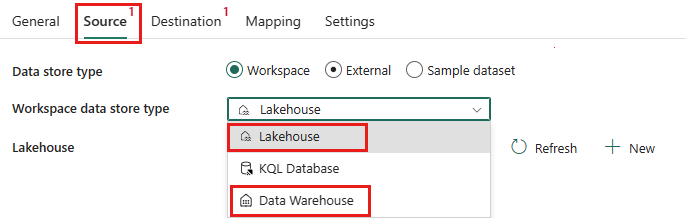
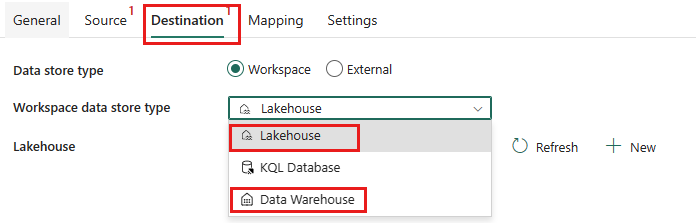
Activité Outlook Office 365
L’activité Outlook Office 365 fournit un moyen intuitif et simple d’envoyer des notifications par e-mail personnalisées sur les informations relatives au pipeline et à l’activité, ainsi qu’à la sortie du pipeline par une configuration facile.
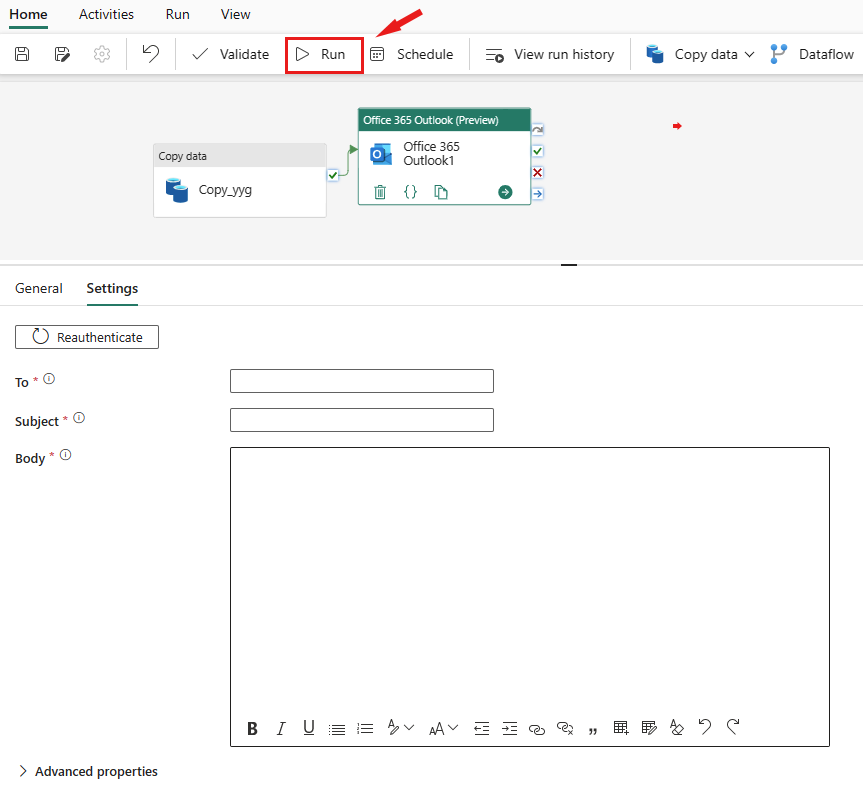
Obtenir une expérience de données
Une expérience d’obtention de données moderne et simple est fournie dans Data Factory dans Fabric. Il est donc très rapide pour vous de configurer votre pipeline de copie et de créer une nouvelle connexion.
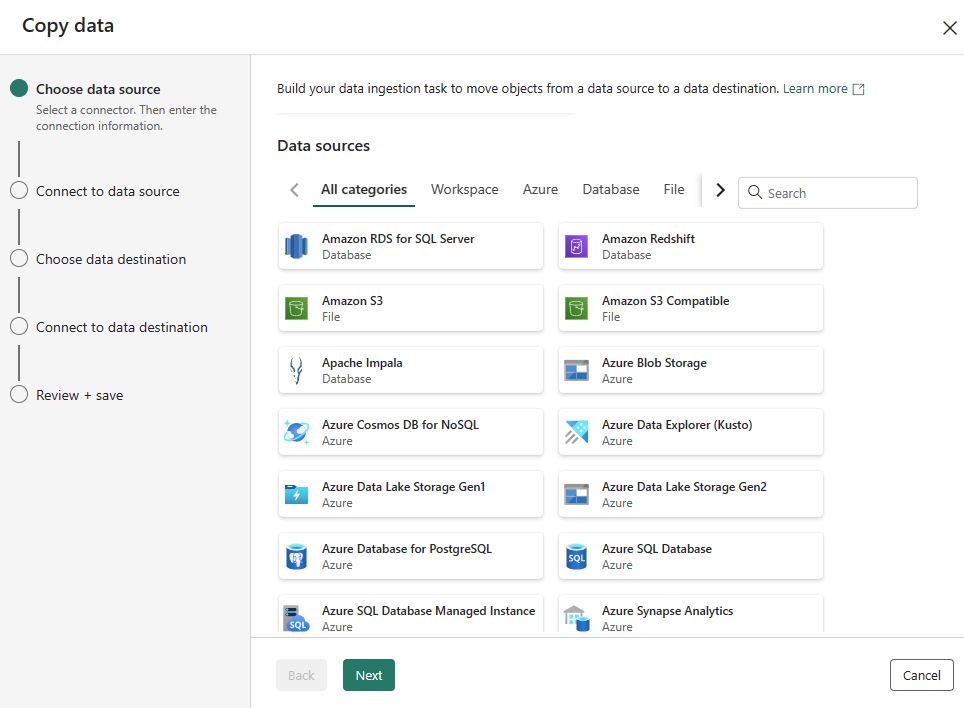
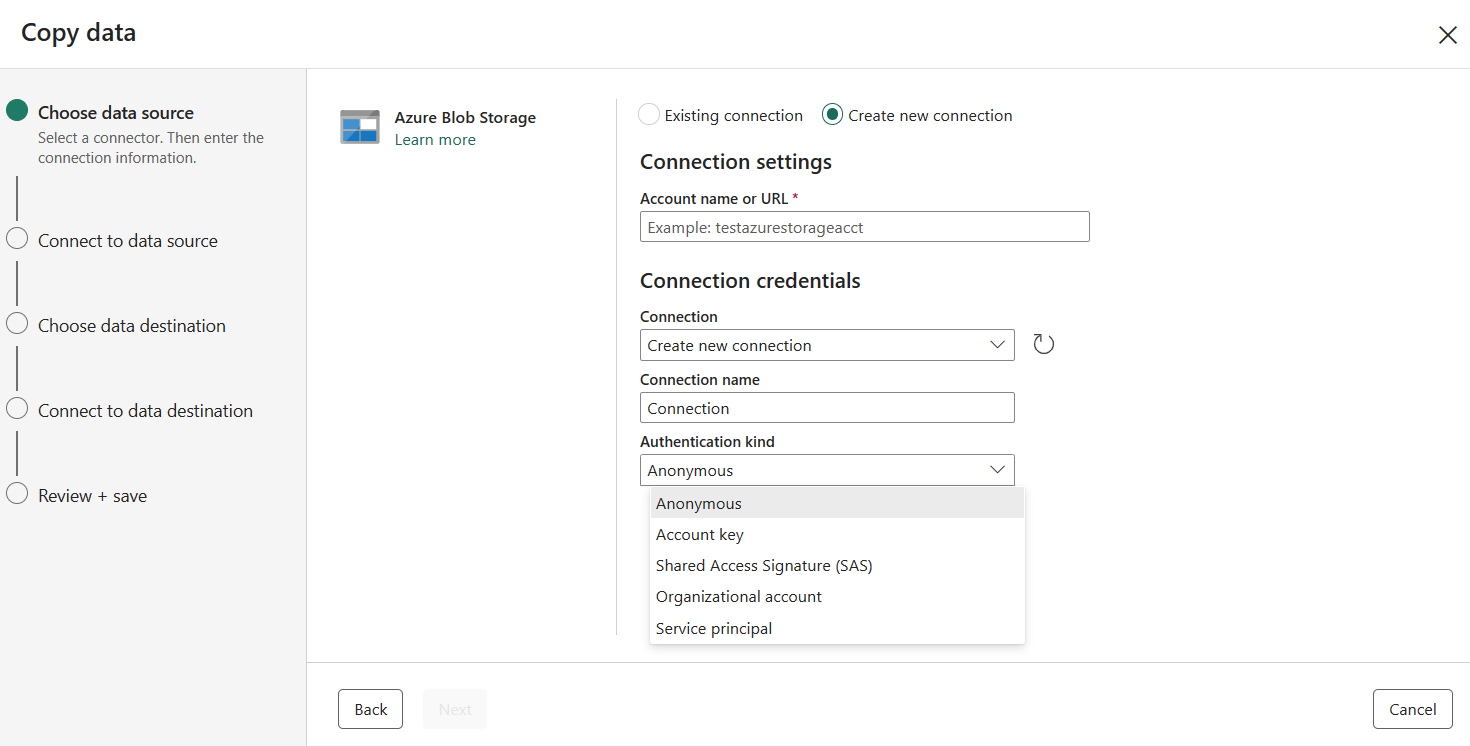
Expérience de supervision moderne
Avec les fonctionnalités combinées du hub de supervision et des éléments de Data Factory, tels que les flux de données et les pipelines de données, nous pouvons obtenir une vue complète de toutes les charges de travail et explorer n’importe quelle activité au sein d’une expérience de fabrique de données. Il est également pratique pour vous d’effectuer l’analyse inter-espaces de travail via le hub de supervision.
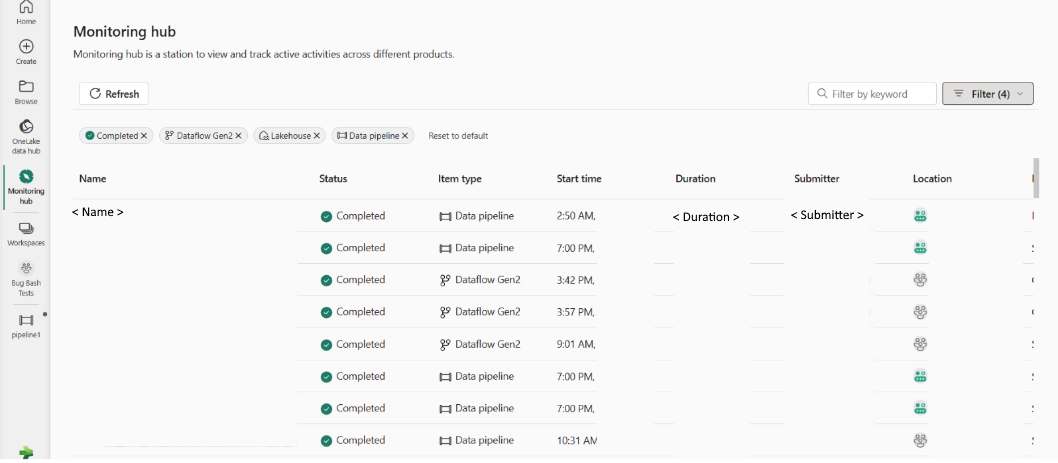
Les résultats de l’analyse de la copie de pipeline fournissent des détails de répartition de l’activité Copy. En sélectionnant le bouton Détails de l’exécution (avec l’icône de lunettes mise en surbrillance) pour afficher les détails de l’exécution. Développez la répartition Durée pour connaître la durée de chaque étape de l’activité de copie.
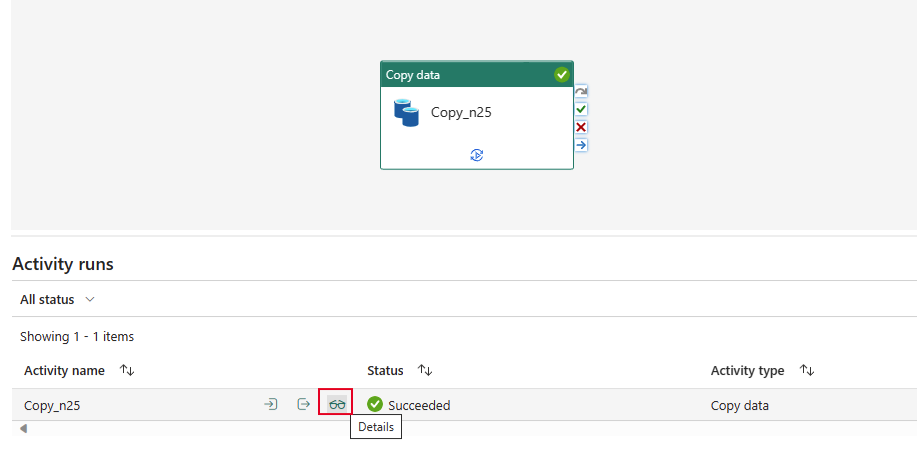
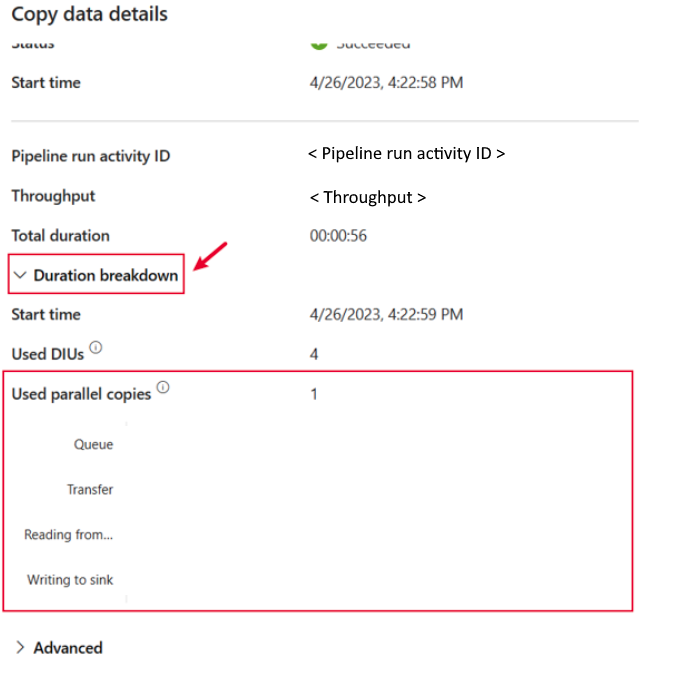
Enregistrer sous
Enregistrer comme dans le pipeline Fabric vous permet de dupliquer facilement un pipeline existant à d’autres fins de développement.